Как при запуске войти в безопасный режим на виндовс 10: Как запустить безопасный режим Windows 10 и чем это может помочь
Содержание
Как запустить безопасный режим Windows 10 и чем это может помочь
05.10.2022
Автор: Леонид Воробьев
1 звезда2 звезды3 звезды4 звезды5 звезд
Как запустить безопасный режим Windows 10 и чем это может помочь
3
5
1
24
1
Если Windows 10 больше не запускается или запускается ограниченно, вы можете зайти в систему в безопасном режиме. В этой статье мы расскажем вам обо всех возможностях запуска безопасного режима.
При стандартной загрузке Windows запускает большое количество софта: программы из автозапуска, драйверы устройств. Если что-то из этого работает некорректно, в системе могут возникать сбои. Режим безопасной загрузки хорош тем, что в нем загружается только самое необходимое. Соответственно, есть возможность разобраться с проблемами: обновить драйвер, удалить подозрительные программы, просканировать компьютер на наличие вирусов. Рассказываем, как запустить безопасный режим в Windows 10.
Если что-то из этого работает некорректно, в системе могут возникать сбои. Режим безопасной загрузки хорош тем, что в нем загружается только самое необходимое. Соответственно, есть возможность разобраться с проблемами: обновить драйвер, удалить подозрительные программы, просканировать компьютер на наличие вирусов. Рассказываем, как запустить безопасный режим в Windows 10.
Есть такие варианты:
- Через меню Пуск
- Через конфигурацию системы
- Через командную строку
С помощью меню Пуск
Самый простой и понятный способ. Действовать нужно так.
1. Откройте меню Пуск и найдите в нем Параметры (это значок с шестеренкой). Появится окно, которое нужно пролистать до конца вниз, где есть пункт Обновление и безопасность.
2. Ждем на этот пункт и ищем в левой колонке Восстановление. Если нажать на него, в левой части окна появится несколько вариантов дальнейших действий. Нас интересуют Особые варианты загрузки.
3. Нажмите на кнопку Перезагрузить сейчас. После этого компьютер перейдет в отдельное диалоговое окно (начнет подготовку к перезагрузке. В нем вам нужно будет пройти по такому пути:
Поиск и устранение неисправностей > Дополнительные параметры.> Параметры загрузки
4. Появится еще одна кнопка Перезагрузить. Жмете на нее и следите за перезагрузкой. Когда появится окно с выбором вариантов загрузки, нужно будет нажать F4 (Безопасный режим) или F5 (то же, но с загрузкой сетевых драйверов). Последний нужен, если вы хотите иметь доступ в интернет.
Через конфигурацию системы
Если Windows запускается, и вы можете получить доступ к системе, то войти в безопасный режим можно через конфигурацию системы. Для этого одновременно нажмите клавиши [Win] и [R], чтобы открыть команду «Выполнить».
Введите «msconfig» и подтвердите, нажав «OK». Запустится конфигурация системы. Перейдите вверху на вкладку «Загрузка» и внизу активируйте опцию «Безопасный запуск» и «Сеть». Подтвердите действие, нажав на «ОК» и перезапустите Windows. Вы перейдёте в безопасный режим.
Подтвердите действие, нажав на «ОК» и перезапустите Windows. Вы перейдёте в безопасный режим.
Программы и приложения
Лучший бесплатный антивирус 2022: наша большая подборка
С помощью командной строки
В качестве альтернативного варианта для запуска безопасного режима вы можете использовать команду cmd. Наберите три этих буквы в строке поиска (с лупой, рядом с кнопкой Windows), и увидите окно для запуска командной строки. Строку нужно запускать от имени администратора.
В ней останется ввести команду «bcdedit /set {current} safeboot network» и нажать Enter.
Программы и приложения
Браузеры для Windows: топ-7 лучших в 2022 году
Cоздание ярлыка для безопасного режима
Если в будущем вам придётся часто переходить в безопасный режим, ярлык поможет вам сэкономить множество лишний кликов. Щелкните правой кнопкой мыши по свободной области на рабочем столе и выберите в разделе «Создать» пункт «Ярлык».
Щелкните правой кнопкой мыши по свободной области на рабочем столе и выберите в разделе «Создать» пункт «Ярлык».
Введите в качестве пути «shutdown.exe /r /o /f / t 00» без кавычек и нажмите кнопку «Далее» и «Готово». Теперь, кликнув на «shutdown.exe», вы будете запускать Windows в безопасном режиме.
Читайте также:
- Как выбрать антивирус для Windows 10: главные требования
- Как в Windows 10 открыть панель управления
Теги
windows 10
Автор
Леонид Воробьев
Была ли статья интересна?
Поделиться ссылкой
Нажимая на кнопку «Подписаться»,
Вы даете согласие на обработку персональных данных
Рекомендуем
Реклама на CHIP
Контакты
«Как запустить безопасный режим Windows 10 при загрузке?» — Яндекс Кью
Популярное
Сообщества
КомпьютерыWindows 10Безопасный режим
Анонимный вопрос
790Z»>5 июня 2018 ·
436,3 K
ОтветитьУточнить
Вячеслав Лейкин
Технологии
2,2 K
Автор канала Тыжпрограммист · 26 июл 2019 · youtube.com/AllgpsSu
Если компьютер включается:
- Зажмите Shift и выберите Перезагрузку
- Выбрать Дополнительно
- Параметры загрузки
- Выбрать пункт с Безопасным режимом соответствующей клавишей F
Если не загружается:
- При включении несколько раз насильно выключайте ноутбук кнопкой, после 3-4 насильной перезагрузки, должна запуститься система восстановления, а там, как выше
- Выбрать Дополнительные параметры
- Параметры загрузки
- Выбрать пункт с Безопасным режимом соответствующей клавишей F
243,5 K
Комментировать ответ…Комментировать…
Константин Докучаев
Технологии
2,4 K
Автор самого крутого блога All-in-One Person · 18 июл 2019 · themarfa.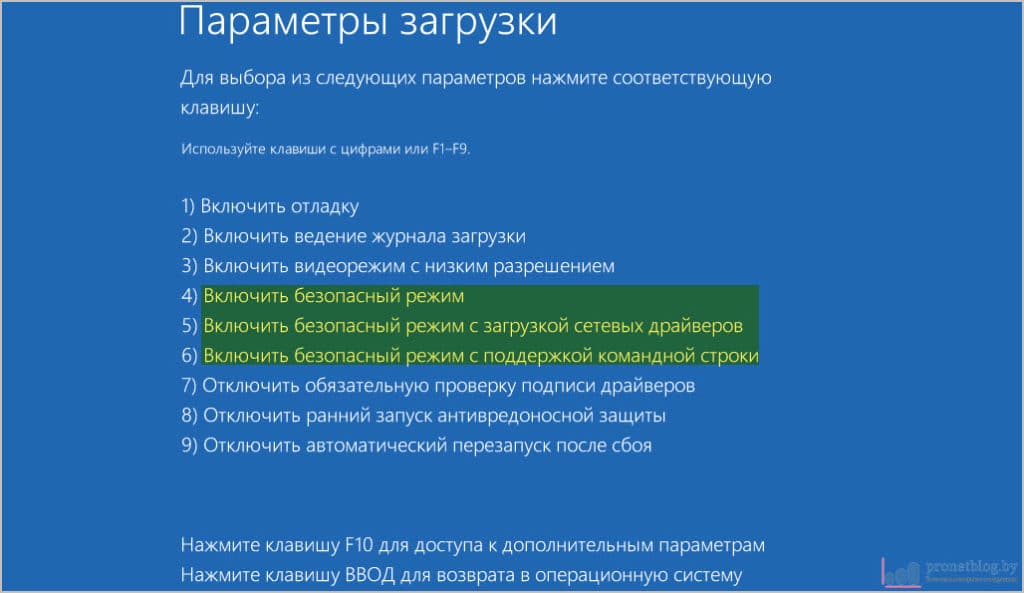 name
name
При выключении компьютера зажмите SHIFT во время нажати кнопки Завершение работы.
Либо при включении компьютера нажимайте ESC, Delete, F8 или F12. В зависимости от производителя BIOS одна из этих комбинаций запустить Windows в безопасном режиме.
175,0 K
Александр Ерофеев
7 ноября 2020
Ноутбук Asus X54H. Как ни пытался нажимать ESC, Delete, F8 или F12, все равно выходит в БИОС. Если жму ESC, F10… Читать дальше
Комментировать ответ…Комментировать…
Первый
Никита
-1
Студент, больше читать люблю нежели отвечать)) · 16 мая 2021
Открыть биос, выбрать fail-safe, перезагрузить систему, далее в этом режиме выбрать дополнительные параметры, далее там нужно нажать на одну из 6 кнопок, какая именно не помню, но если прочитать, можно догадаться.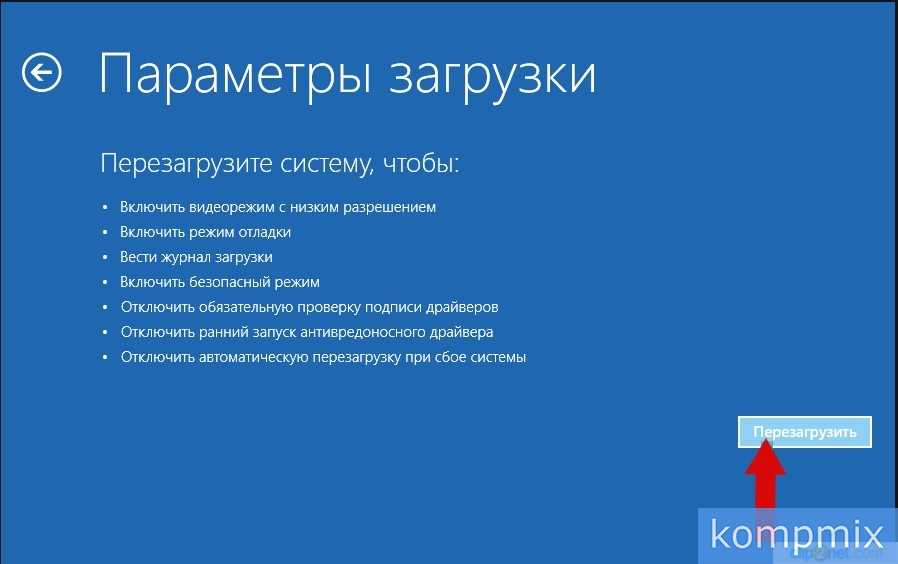 .. Далее выбрать безопасный режим в нужном Вам режиме, как правило это 4 или 5 если понадобится интернет.
.. Далее выбрать безопасный режим в нужном Вам режиме, как правило это 4 или 5 если понадобится интернет.
33,2 K
Комментировать ответ…Комментировать…
Олег
42
Олег · 14 янв 2021
Щёлкнуть правой кнопкой мышки на значок «Пуск» (внизу слева), в появившемся меню левой кнопкой выбрать «Выполнить», ввести : msconfig → ОК → Загрузка → в чек боксе «Безопасный режим» поставить галочку → Применить → ОК → Перезагрузка.
59,1 K
Андрей Мышкин
10 февраля 2021
по умолчанию «выполнить» в меню нет.
Комментировать ответ…Комментировать…
Вы знаете ответ на этот вопрос?
Поделитесь своим опытом и знаниями
Войти и ответить на вопрос
Как загрузить Windows 10 в безопасном режиме
<основной>
<статья>
Безопасный режим – это базовый режим диагностики и устранения неполадок, который запускает операционную систему в базовом состоянии с использованием ограниченного набора файлов и драйверов.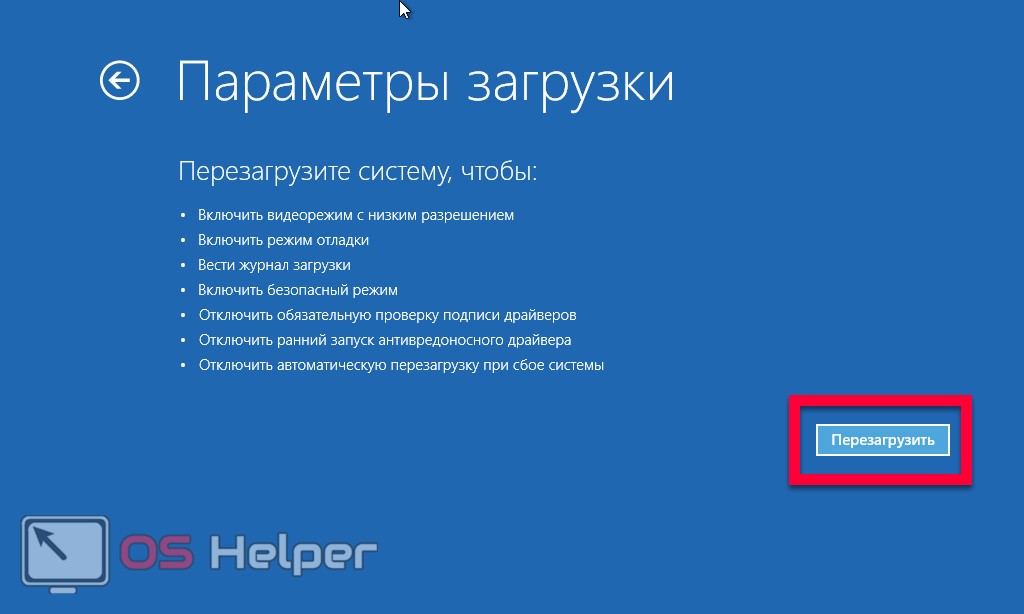 Компьютер, который не может нормально запуститься, должен иметь возможность запускаться в безопасном режиме. Если проблема не возникает в безопасном режиме, это означает, что настройки по умолчанию и базовые драйверы устройств не вызывают проблему. Научиться загружаться в безопасном режиме — это первый шаг к устранению неполадок компьютера.
Компьютер, который не может нормально запуститься, должен иметь возможность запускаться в безопасном режиме. Если проблема не возникает в безопасном режиме, это означает, что настройки по умолчанию и базовые драйверы устройств не вызывают проблему. Научиться загружаться в безопасном режиме — это первый шаг к устранению неполадок компьютера.
Существует две версии безопасного режима: безопасный режим и безопасный режим с поддержкой сети. Безопасный режим с поддержкой сети добавляет сетевые драйверы и службы, необходимые для доступа к Интернету и другим компьютерам в вашей сети.
В этой статье вы узнаете, как запустить Windows 10 в безопасном режиме из настроек, с экрана входа или с черного или пустого экрана.
Из настроек
- Нажмите Windows + I < /strong>, чтобы открыть настройки. Либо нажмите кнопку Пуск, затем выберите Настройки.
- Выберите Обновить & Безопасность > Восстановление.

- Откройте Настройки восстановления.
- В разделе Расширенный запуск выберите Перезагрузить сейчас.
- После перезагрузки компьютера на экране Выберите вариант выберите Устранение неполадок > Дополнительные параметры > Параметры запуска > Перезапустить.
- После перезагрузки вы увидите список параметров. Выберите 4, чтобы запустить компьютер в безопасном режиме. Или, если вам нужно использовать Интернет, выберите 5 для безопасного режима с поддержкой сети.
На экране входа
Если вы не можете получить доступ к своим настройкам, чтобы войти в безопасный режим, перезагрузите устройство с экрана входа в Windows.
- На экране входа в Windows нажмите и удерживайте клавишу Shift, пока вы выбираете Питание > Перезапустить.

- После перезагрузки компьютера на экране Выберите вариант выберите Устранение неполадок > Дополнительные параметры > Параметры запуска > Перезапустить.
- После перезагрузки вы увидите список параметров. Выберите 4, чтобы запустить компьютер в безопасном режиме. Или, если вам нужно будет использовать Интернет, выберите 5 для безопасного режима с поддержкой сети.
На черном или пустом экране
Перед входом в безопасный режим вам необходимо войти в среду восстановления Windows (winRE). Для этого вам потребуется выключить устройство, а затем включить его каждый раз по 3 раза:
- удерживайте кнопку питания в течение 10 секунд, чтобы выключить устройство.
- Нажмите кнопку питания еще раз, чтобы включить устройство.
- При первых признаках запуска Windows 10 (например, на некоторых устройствах при перезапуске отображается логотип производителя) нажмите и удерживайте кнопку питания в течение 10 секунд, чтобы выключить устройство.

- Нажмите кнопку питания еще раз, чтобы включить устройство.
- При перезагрузке Windows удерживайте кнопку питания в течение 10 секунд, чтобы выключить устройство.
- Нажмите кнопку питания еще раз, чтобы включить устройство.
- Позвольте вашему устройству полностью перезагрузиться, после чего вы войдете в winRE.
После входа в winRE выполните следующие действия, чтобы перейти в безопасный режим:
- После перезагрузки компьютера в на экране Выберите вариант выберите Устранение неполадок > Дополнительные параметры > Параметры запуска > Перезапустить.
- После перезагрузки вы увидите список параметров. Выберите 4, чтобы запустить компьютер в безопасном режиме. Или, если вам нужно использовать Интернет, выберите 5 для безопасного режима с поддержкой сети.
Как загрузиться в безопасном режиме в Windows 10
Windows — сложная операционная система, которая имеет широкую совместимость.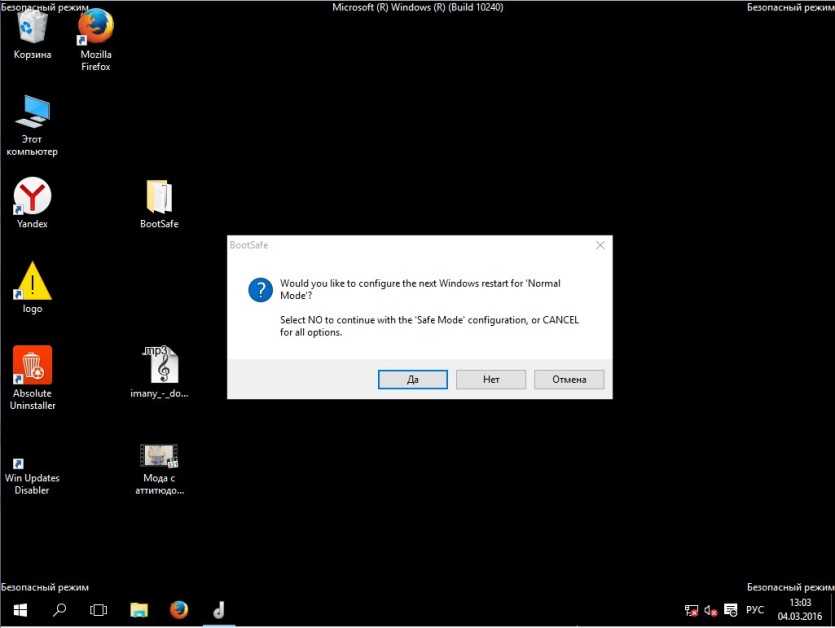 Таким образом, вы обязательно столкнетесь с проблемой или двумя, особенно если произошло изменение программного или аппаратного обеспечения. В Windows есть безопасный режим, который поможет вам диагностировать и устранить такие проблемы или позволить вам использовать минимальные функциональные возможности вашего ПК, пока вы не найдете выход. Вот как загрузиться в безопасном режиме в Windows 10 и выйти из него.
Таким образом, вы обязательно столкнетесь с проблемой или двумя, особенно если произошло изменение программного или аппаратного обеспечения. В Windows есть безопасный режим, который поможет вам диагностировать и устранить такие проблемы или позволить вам использовать минимальные функциональные возможности вашего ПК, пока вы не найдете выход. Вот как загрузиться в безопасном режиме в Windows 10 и выйти из него.
Подробнее: Довольны Windows 10? Вот как остановить обновление Windows 11
БЫСТРЫЙ ОТВЕТ
Чтобы загрузиться в безопасном режиме в Windows 10, перейдите в Настройки Windows -> Обновление и безопасность -> Восстановление -> Расширенный запуск -> Перезагрузить10 сейчас 90. В меню загрузки выберите Устранение неполадок -> Дополнительные параметры -> Параметры запуска -> Перезагрузка . После перезагрузки нажмите 4 , чтобы войти в безопасный режим.
После перезагрузки нажмите 4 , чтобы войти в безопасный режим.
ПЕРЕХОД К КЛЮЧЕВЫМ РАЗДЕЛАМ
- Как загрузить Windows 10 в безопасном режиме
- Выйти из безопасного режима в Windows 10
Как загрузить Windows 10 в безопасном режиме
Откройте настройки Windows, выполнив поиск или нажав клавишу Windows + I .
Палаш Вольвоикар / Android Authority
Нажмите Обновление и безопасность . На левой панели нажмите Recovery . В разделе Расширенный запуск щелкните значок Перезагрузить сейчас кнопка.
Палаш Volvoikar / Android Authority
Система перезапустится с расширенными параметрами загрузки и восстановления. Нажмите Устранение неполадок .
Палаш Volvoikar / Android Authority
Нажмите Дополнительные параметры .
Palash Volvoikar / Android Authority
На экране дополнительных параметров нажмите Параметры запуска .
Палаш Вольвоикар / Управление Android
Параметры запуска 9Экран 0010 покажет вам все режимы загрузки. Нажмите Перезапустить .
Палаш Volvoikar / Android Authority
Этот экран позволит вам выбрать режим загрузки по вашему выбору. Ниже приведены доступные варианты.
- Нажмите 4 для входа в Безопасный режим — Обычный безопасный режим с минимальной функциональностью, большинство дополнительных служб Windows отключены, включая доступ к сети и командной строке.
- Нажмите 5 , чтобы ввести Безопасный режим с поддержкой сети — Безопасный режим с подключением к Интернету и включенной сетью. Выберите этот, если вы хотите использовать свой компьютер в Интернете в безопасном режиме.
- Нажмите 6 , чтобы войти.
 Безопасный режим с командной строкой — Безопасный режим с включенным CMD. Выберите этот вариант, если вы хотите использовать командную строку, которая может быть полезна для устранения неполадок.
Безопасный режим с командной строкой — Безопасный режим с включенным CMD. Выберите этот вариант, если вы хотите использовать командную строку, которая может быть полезна для устранения неполадок.
Палаш Вольвоикар / Android Authority
Вот и все. Ваш ПК с Windows 10 перезагрузится в безопасном режиме.
Palash Volvoikar / Android Authority
Как выйти из безопасного режима в Windows 10
Чтобы выйти из безопасного режима в Windows 10, перезагрузите компьютер. Однако в некоторых случаях это может не сработать. В этом случае вы можете выполнить следующие шаги, чтобы выйти из безопасного режима в Windows 10.
Открыть Выполнить, нажав клавишу Windows + R . Введите msconfig и нажмите клавишу Enter или нажмите OK .
Палаш Вольвоикар / Управление Android
В окне System Configuration щелкните вкладку Boot вверху.




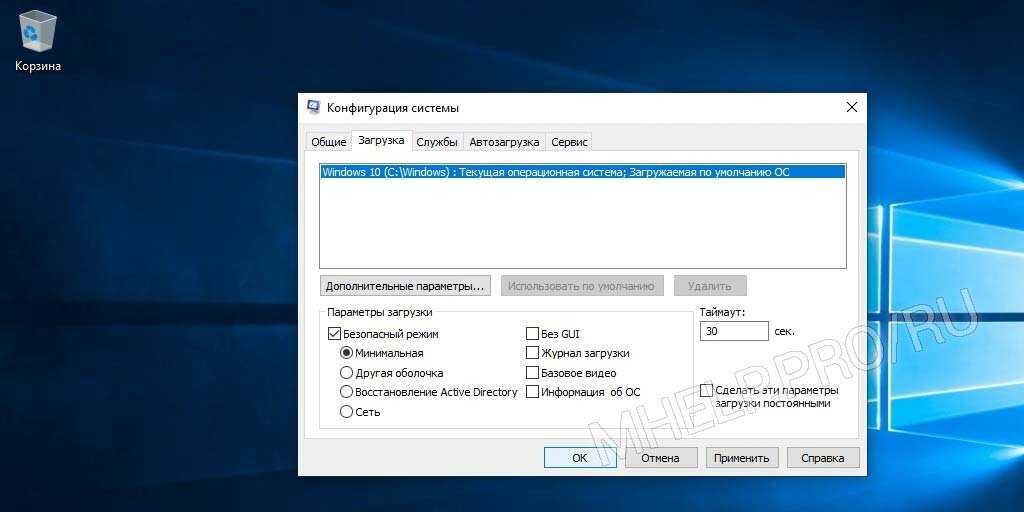 Безопасный режим с командной строкой — Безопасный режим с включенным CMD. Выберите этот вариант, если вы хотите использовать командную строку, которая может быть полезна для устранения неполадок.
Безопасный режим с командной строкой — Безопасный режим с включенным CMD. Выберите этот вариант, если вы хотите использовать командную строку, которая может быть полезна для устранения неполадок.